前言
特定的场景下,人的需求往往容易变得奇特,比方说,mp4的文件,有时候我只想听声音,而不需要看内容,这个时候把它转换成acc更加节省存储空间,变成了音频带上耳机听就可以了。
那么视频怎么转音频呢?那试试用Python脚本吧。
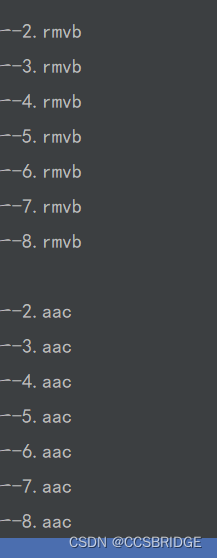
前提条件
假设你已经提前安装好ffmpeg
假设你已经有视频文件
Python脚本:
import subprocess
import osdef rmvb_2_mp4(rmvb_file_path):current_script_directory = os.path.dirname(os.path.abspath(__file__))print(current_script_directory)rmvb_file_path = current_script_directory + rmvb_file_path[1:]print(rmvb_file_path)command =\f"""ffmpeg -i "{rmvb_file_path}" -codec:v libx264 -codec:a aac "{rmvb_file_path.replace('.rmvb', '.mp4').replace('/video/', '/video_out/')}" """subprocess.call(command, shell=True)def extract_audio_from_rmvb_acc(rmvb_file_path):current_script_directory = os.path.dirname(os.path.abspath(__file__))print(current_script_directory)rmvb_file_path = current_script_directory + rmvb_file_path[1:]print(rmvb_file_path)command =\f"""ffmpeg -i "{rmvb_file_path}" -vn -codec:a aac "{rmvb_file_path.replace('.rmvb', '.aac').replace('/video/', '/video_out/')}" """subprocess.call(command, shell=True)def extract_audio_from_rmvb_wav(rmvb_file_path):import osimport subprocesscurrent_script_directory = os.path.dirname(os.path.abspath(__file__))print(current_script_directory)rmvb_file_path = current_script_directory + rmvb_file_path[1:]print(rmvb_file_path)command =\f"""ffmpeg -i "{rmvb_file_path}" -vn -acodec pcm_s16le -ar 16000 -ac 2 "{rmvb_file_path.replace('.rmvb', '.wav').replace('/video/', '/video_out/')}" """subprocess.call(command, shell=True)def mp4_2_txt(mp4_name, wav_name, txt_name):# 提取音频pass什么?不会安装FFMPEG?
在Windows系统下安装FFMPEG的步骤如下:
-
访问FFMPEG官方网站(https://ffmpeg.org/download.html)并下载适合Windows系统的FFMPEG二进制文件。你可以选择"Windows Builds"部分的链接,这将会导向到一个第三方网站,该网站提供了预编译的FFMPEG二进制文件。
-
下载完成后,解压缩文件。你将会得到一个包含
ffmpeg.exe、ffplay.exe和ffprobe.exe等文件的文件夹。 -
将解压后的文件夹移动到你希望存放的位置,例如
C:\ffmpeg。 -
将FFMPEG添加到系统的环境变量中。右键点击电脑的"此电脑",选择"属性",然后点击"高级系统设置"。在弹出的窗口中,点击"环境变量"按钮。在系统变量部分,找到并双击"Path"变量,然后点击"新建",将FFMPEG的bin目录(例如
C:\ffmpeg\bin)添加进去。 -
点击确定关闭所有窗口。
-
打开命令提示符(CMD)或者PowerShell,输入
ffmpeg -version,如果能看到FFMPEG的版本信息,那么说明安装成功。
以上就是在Windows系统下安装FFMPEG的步骤。
根据自己的情况稍作修改即可享用
end


)
)







智能监测系统源码,基于SpringBoot+Vue+MySQL技术开发)
在Java中使用 Open CV进行图片翻转和图片旋转)



)


